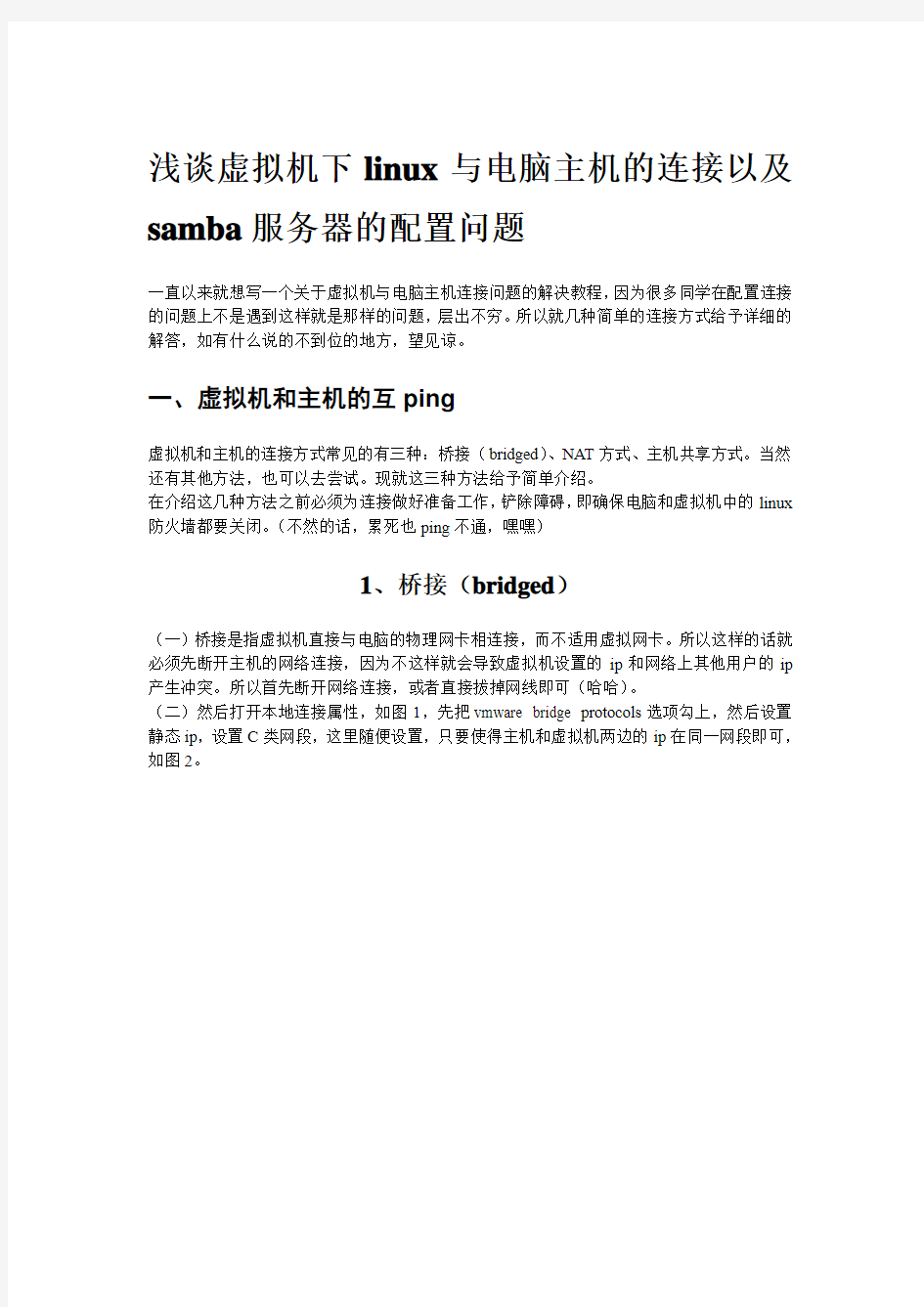
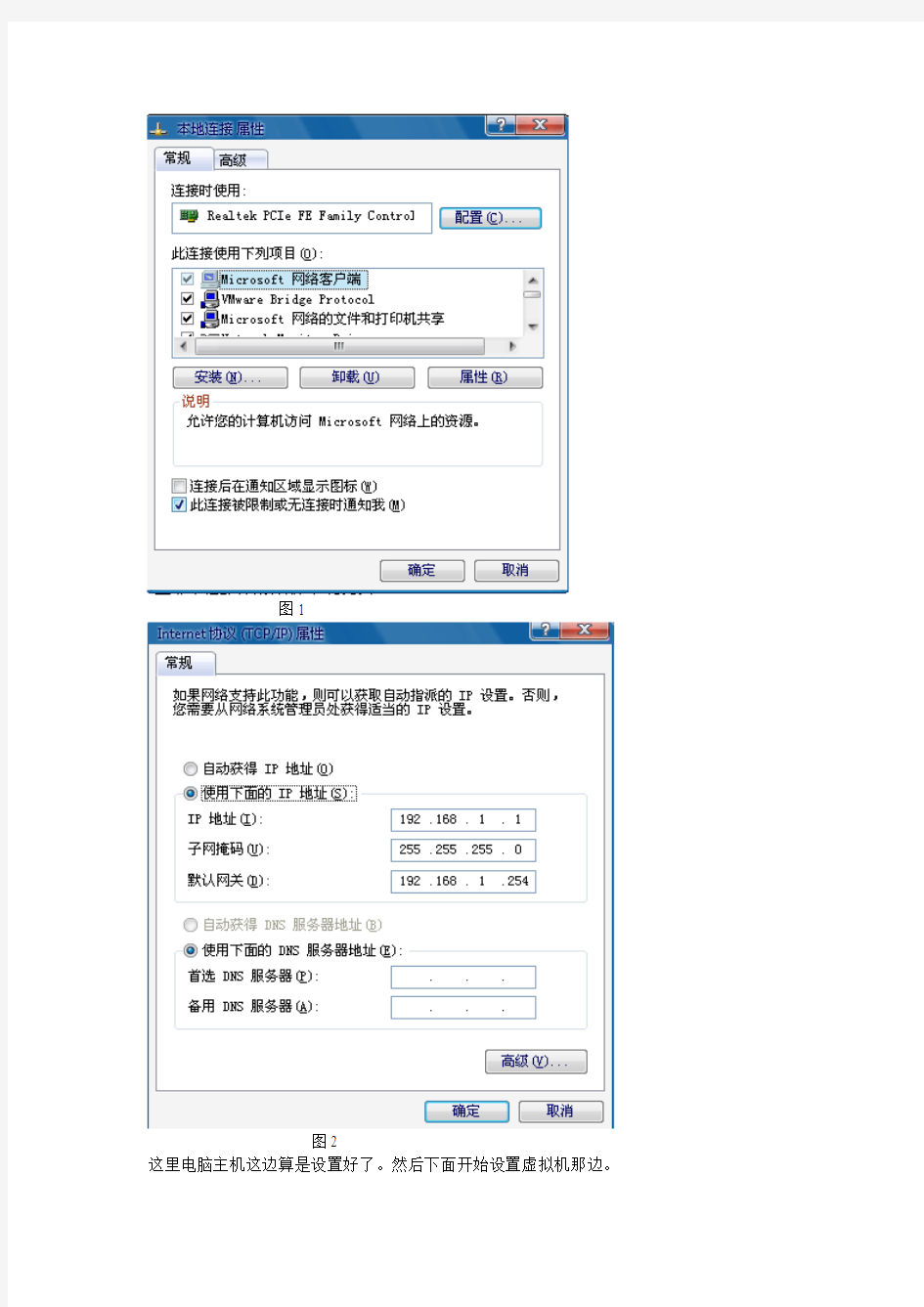
浅谈虚拟机下linux与电脑主机的连接以及samba服务器的配置问题
一直以来就想写一个关于虚拟机与电脑主机连接问题的解决教程,因为很多同学在配置连接的问题上不是遇到这样就是那样的问题,层出不穷。所以就几种简单的连接方式给予详细的解答,如有什么说的不到位的地方,望见谅。
一、虚拟机和主机的互ping
虚拟机和主机的连接方式常见的有三种:桥接(bridged)、NA T方式、主机共享方式。当然还有其他方法,也可以去尝试。现就这三种方法给予简单介绍。
在介绍这几种方法之前必须为连接做好准备工作,铲除障碍,即确保电脑和虚拟机中的linux 防火墙都要关闭。(不然的话,累死也ping不通,嘿嘿)
1、桥接(bridged)
(一)桥接是指虚拟机直接与电脑的物理网卡相连接,而不适用虚拟网卡。所以这样的话就必须先断开主机的网络连接,因为不这样就会导致虚拟机设置的ip和网络上其他用户的ip 产生冲突。所以首先断开网络连接,或者直接拔掉网线即可(哈哈)。
(二)然后打开本地连接属性,如图1,先把vmware bridge protocols选项勾上,然后设置静态ip,设置C类网段,这里随便设置,只要使得主机和虚拟机两边的ip在同一网段即可,如图2。
图1
图2
这里电脑主机这边算是设置好了。然后下面开始设置虚拟机那边。
(三)打开虚拟机的VM,settings选项,然后打开Network Adapter选项,选择桥接(bridged)选项,然后确定,如图3.
图3
(四)下面开始设置linux的网络参数。打开终端,输入setup,选择Network configuration 选项,然后编辑网卡eth0,选择静态ip,然后输入以下参数,注意和主机的ip在同一个网段,且默认网关要一致。如图4所示。
图4
(五)配置好参数后,然后重新启动网卡,有好几种方式,这里就说一个就行了,在终端里输入命令:/etc/init.d/network restart
然后就成功配置好了linux端的参数。下面就是测试了。
(六)先从linux端ping一下主机。在终端输入命令:ping -c 3 192.168.1.1
如果出现下面图5所示,证明linux可以ping通电脑主机了。
图5
然后测试主机ping虚拟机。打开命令提示符cmd,然后输入命令:ping 192.168.1.5
如果出现图6所示,证明电脑主机也可以ping通虚拟机了,这样就成功了。(oh yeah!)
图6
这样桥接方式下的主机和虚拟机直接的互联就成功了。然后你就可以顺利得使用像samba 之类的服务器了,具体samba服务器的设置详见本文档最后的介绍。
2、NAT 方式
NA T方式的原理是把电脑主机设置成了NAT主机,电脑有两块网卡,一个实际的物理网卡,另一个就是虚拟网卡8(即VM8),物理网卡主要是连接外部网(public ip),而虚拟网卡8是连接内部LAN(private ip),所以这样一来,虚拟机就相当于内部LAN中的一台电脑,它通过VM8与NA T主机(电脑主机)相连。所以只要配置好VM8的参数和虚拟机里的linux 的网络参数在一个网段,就可以实现电脑主机和虚拟机的互联了。(妈的,看着简单不简单,这里面有很多需要注意的地方)。
(一)首先设置VM8的网络参数。这里千万注意不要设置网关,因为在一台具有两个网卡的主机上,只能有一个默认网关,因为本地连接已经有默认网关了,所以这里不能再设置网关参数,不然数据就不知道该往那块网卡传送了。(切记,切记!!!)如图7所示。
图7
(二)这样电脑主机这边算是设置好了,就不用再管了,下面主要是设置虚拟机那边的参数。首先到VM,settings选项里面把Network Adapter设置成vm8(NAT)方式。如图8,然后确定即可。
图8
(三)然后就开始设置linux的网络参数,打开命令终端,输入setup,选择Network configuration选项,编辑eth0 ,选择静态设置ip,然后输入图9所示参数,这里注意,这
里的网关一定要设置成电脑主机里面VM8的ip,这里VM8就相当于一个路由器了。
图9
(四)配置完成后,再重启一下网卡,在终端输入命令:/etc/init.d/network restart
下面开始测试,先测试虚拟机ping电脑主机,在终端输入命令:ping -c 3 192.168.1.1 (这里是VM8的ip),然后再输入:ping -c 3 219.245.77.172 (这里是本地连接的ip),如果出现图10所示,则证明虚拟机可以ping通主机了。
图10
然后测试电脑主机ping虚拟机里的linux。打开命令提示符,然后输入命令:ping 192.168.1.5 如果出现图11所示,那么恭喜你,电脑主机也可以成功ping通虚拟机了,你已经成功了(oh yeah ! Cheers!)
图11
3、网络共享方式
网络共享方式是最简单的一种方式,跟傻瓜式的差不多,不需要配置那么多的参数,只需要简单设置就能实现电脑主机和虚拟机的互通。(建议新手可以尝试用这种方式,以后等有了经验后再尝试用别的方式)
(一)打开本地连接属性,然后开启网络共享,这个共享给VM8,具体设置见图12。
图12
(二)这样主机这边算是设置好了,你看,多简单,简单成毛了。哈哈!下面就是设置虚拟机那边了。虚拟机的设置和前面NA T方式一样,也是用vm8(NA T,只有一个地方不一样,就是linux的网络参数采用动态获取ip(即DHCP)方式获取ip,具体设置见下图13.
图13
这里选择use DHCP,然后ok即可,这样linux的网络参数也设置好了。(你可能会说,我操,这他妈也太简单了吧,没错,没有最简单,只有更简单,哈哈)
(三)配置完成后,再重启一下网卡,在终端输入命令:/etc/init.d/network restart
下面开始测试,先测试虚拟机ping电脑主机,在终端输入命令:ping -c 3 219.245.77.172 (这
里是本地连接的ip),如果出现图14所示,则证明虚拟机可以ping通主机了。
图14
恭喜你,你又成功了一半了。下面测试电脑主机ping虚拟机。打开命令提示符,然后输入命令:ping 192.168.0.158 (这个ip是linux动态获取的ip地址,你可以通过在linux命令终端里输入ifconfig 命令查看到),然后如果你看到图15所示,那么恭喜你,你又成功得使得电
脑主机和虚拟机的互通了(oh yeah!)
图15
总结:以上就是我对桥接、NAT、网络共享,这三种连接方式的一个详细描述,这些都是经过我的严格测试成功过的。没有问题,希望这些能对你有些帮助,如果以后说的不到位的地方,还请见谅。嘿嘿!
下面开始介绍关于SAMBA服务器的设置,也很简单,只需几步而已。
二、samba服务器设置
(一)在linux命令终端里输入命令:vi /etc/samba/smb.conf
打开samba的配置文件。然后在里面添加以下内容:详见下图16,
图16
这里【root】部分的内容是自己添加的,comment是注释,browserable是可浏览,writable 是可写入,path是共享的目录,这里把整个根目录都给共享了,你可以自己选择要共享的目录,valid users 是添加的samba用户名,你自己取的。以后从别的主机登陆就是使用的这个用户名。配置完成后保存,退出。
(二)然后添加samba用户xiaoming(这是是我自己取的一个samba用户名),使用命令:useradd xiaoming ,用户就算添加完毕,然后给这个samba用户设置一个密码,使用命令:smbpasswd -a xiaoming ,这样就完成了服务器的配置。
(三)然后开启samba服务,使用命令:/etc/init.d/smb start(我靠,真简单,就他妈两步)(四)然后你就可以从其他主机连接当前linux主机了,(前提是你已经使用前面提到的几种连接方式已经实现了虚拟机和电脑主机的互通),在电脑主机端使用快捷键win+r,调出run,
然后在里面输入如下命令就会出现登陆界面了。如图17.
(五)确定后,出现登陆界面,如图18所示:
图18
然后输入用户名,密码,就可以成功访问linux的文档目录了。哈哈,恭喜你,你已经成功搭建samba服务器并实现访问了(oh yeah!)
好了,以上就是samba服务器的设置,其实还有其他的配置方法,我这里只讲一种,希望能对你有用。
为了实现Windows主机与Linux服务器之间的资源共享,Linux操作系统提供了Samba服务,Samba服务为两中不同的操作系统架起了一座桥梁,使Linux系统和Windows系统之间能够实现互相通信,为广泛的Linux爱好者提供了极大的方便,本章将以Redhat 5为例,简要介绍如何在Linux操作系统上搭建Samba服务器,本章只对Samba的安装及配置过程进行简要讲解。 1. 服务查询 默认情况下,Linux系统在默认安装中已经安装了Samba服务包的一部分,为了让大家对整个过程有一个完整的了解,在此先将这部分卸载掉。可以在“/”下输入命令rpm –qa samba*,或者rpm –qa |grep samba,默认情况下可以查到两个已经存在的包: samba-client-3.0.33-3.7.el5 samba-common-3.0.33-3.7.el5 用rpm –e将两个包卸载掉。对于samba-common-3.0.33-3.7.el5,因为与其它rpm包之间存在依赖关系,所以必须加参数-f和--nodeps,-f是指强制,--nodeps是指不检查依赖关系,具体完整命令为rpm –e –f –nodeps samba-common-3.0.33-3.7.el5,这样可以将此包顺利卸载。 2. 安装Samba a) 挂载系统安装盘 使用命令mount /dev/cdrom /mnt/cdrom完成系统安装盘的挂载,完成之后进入/mnt/cdrom/Server,使用命令find samba*查询和samba服务相关的rpm包,可以查到如下4条记录: [root@localhost /]# rpm -qa |grep samba samba-client-3.0.33-3.7.el5 samba-3.0.33-3.7.el5 samba-common-3.0.33-3.7.el5 samba-swat-3.0.33-3.7.el5 samba-3.0.33-3.7.el5.i386.rpm:为Samba服务的主程序包。后面的数字为此包的版本号,要搭建Samba服务器,必须安装此软件包; samba-client-3.0.33-3.7.el5.i386.rpm:为连接服务器和连接网上邻居的客户端的Samba客户端工具;
今天我们要架设的samba服务器,功能主要就是类unix机器与windows机器的文件共享,也可以是共享打印机,samba软件整合了SMB协议及Netbios协议,使其运行在TCP/IP上 SMB协议:Server Message Block(服务信息块),可看作是局域网上的共享文夹打印机的一种协议。 SAMBA服务有两个进程 smbd:SMB服务器 nmbd:netbios名称服务器 玩过windows的应该都知道netbios吧,这个我就不多说了,但是一般linux上面的这个功能都没用,因为netbios不稳定,还不如直接用DNS 下面介绍下SAMBA服务器的特点 1、在网络上共享目录,就好像一台文件服务器一样 2、在网络上共享打印机 3、决定共享目录的访问权限,可以让一个人、某些人、组和所有人访问 4、决定打印机的访问权限,可以让一个人、某些人、组和所有人使用 可以看出,安装和配置好了Samba服务器后,Linux就可以使用Windows网络中的文件和打印服务器了。 smb用的脚本文件 /etc/rc.d/init.d/smb 所以我们启动samba服务器的时候使用 service smb restart nmbd 使用的端口是137和138 smbd使用的端口是139和445,所以一般禁止samba服务我们控制139和445端口 139端口也是属于netbios ,但是最好禁止的时候把139端口也禁用了 所需的RPM包:samba 图形化软件:samba-swat samba是可以通过图形界面配置的 我们今天只讲修改配置文件配置 但是提示大家注意一点 如果使用图形界面配置,从新启动服务器后,配置文件内被注释的行就会被删除,图形界面配置的软件是这样设计的 配置文件是 /etc/samba/smb.conf samba服务的主配置文件/etc/samba/smb.conf主要由两部分组成 Global Settings 全局参数设置 该设置都是与Samba 服务整体运行环境有关的选项,它的设置项目是针对所有共享资源的Share Definitions 共享目录 该设置针对的是共享目录个别的设置,只对当前的共享资源起作用 samba服务器与用户的家目录相关,所以设计到selinux,这个大家要注意 下面大家先安装samba服务器
samba配置详解:Samba配置文件常用参数详解 疯狂代码 https://www.doczj.com/doc/e411536404.html,/ ?: http:/https://www.doczj.com/doc/e411536404.html,/IntegrativeServer/Article65311.html Samba配置文件常用参数详解 Samba主配置文件叫smb.conf默认在/etc/samba/目录下 smb.conf含有多个段每个段由段名开始直到下个段名每个段名放在方括号中间每段参数格式是:名称=指配置文件中行个段名和参数段名和参数名不分大小写 除了[global]段外所有段都可以看作是个共享资源段名是该共享资源名字段里参数是该共享资源属性 Samba安装好后使用testparm命令可以测试smb.conf配置是否正确使用testparm –v命令可以详细列出smb.conf支持配置参数 全局参数: Global Settings = [global] config file = /usr/local/samba/lib/smb.conf.%m 介绍说明:config file可以让你使用另个配置文件来覆盖缺省配置文件如果文件 不存在则该项无效这个参数很有用可以使得samba配置更灵活可以让台samba服务器模拟多台区别配置服务器比如你想让PC1(主机名)这台电脑在访问Samba Server时使用它自己配置文件那么先在/etc/samba/host/下为PC1配置个名为 smb.conf.pc1文件然后在smb.conf中加入:config file = /etc/samba/host/smb.conf.%m这样当PC1请求连接Samba Server时smb.conf.%m就被替换成smb.conf.pc1这样对于PC1来说它所使用Samba服务就是由smb.conf.pc1定义而其他机器访问Samba Server则还是应用smb.conf workgroup = WORKGROUP 介绍说明:设定 Samba Server 所要加入工作组或者域 server = Samba Server Version %v 介绍说明:设定 Samba Server 注释可以是任何串也可以不填宏%v表示显示Samba版本号 netbios name = smbserver 介绍说明:设置Samba ServerNetBIOS名称如果不填则默认会使用该服务器DNS名称第部分netbios name和workgroup名字不要设置成样了
Linux 共享服务SAMBA 这里先介绍下网上邻居是如何工作的。 网上邻居工作模式: Linux访问网上邻居的方式:
这里介绍下SAMBA软件包: 其中这里的samba-common 这里就是smb.conf这个文件。 这里如果你开始安转过的时候没有安装SAMBA软件包,那么以后通过RPM来安装的时候,会出现依赖性关系。这样就很麻烦你还得一个一个去找。 这个时候我们可以通过一个简单的办法来让他自动为我们安装这个SMABA和他所需要的软件包。这里需要一个支持的软件,RPMDB这个软件 首先在光盘里找到这个由于我的时Fedora所以我的这个包的名字为rpmdb-Fedora什么的,然后找到所在的光盘,执行安装 安装这个包以后,我们按照下面的命令来输入: 这样他就会把我们所需要的SAMBA的依赖关系的包都安装进去。 下面的这个图就是我安装rpmdb和samba的过程。
这个是SAMBA的全包带依赖关系的安装。这里的eject命令是弹出光驱。 描述一下samba的命令: 执行smbtree这个命令会向整个网络执行广播,并且以root用户的身份去登陆。 因为WIN中没有root所以这里我们也不需要输入密码直接以匿名的身份就可以了。 这里的-b是广播的形式,而-D是显示工作组名,或者域名。 如果登陆主机需要使用用户名和密码的话我们可以使用-U 后边跟用户名和密码。 如:smbtree –U xxx%xxxx 注意这个帐户和密码必须是网络中有的菜可以。因此可能只适用一个主机,你不可能整个网络都是一个用户名和密码吧。 查找一台机器的名字和IP Smbclient –L host 显示的时候可以跟大写L 后边跟主机名字或者IP 登陆的时候可以用smbclietn //host/share –U xxxx%xxxx 登陆近来以后有点类似FTP 例如使用:smbtar –s 10.10.10.1 –u xxx –p xxx –x sharename –t share。Tar 如果你备份过来的文件要是0大小的话那么你应该: Which smbtar 找到这个路径,vi进入。到最后行,看下
Red Hat Enterprise Linux 5下安装配置Samba服务 2010-09-28 23:34:25| 分类:Linux Samba | 标签:linux samba f服务器配置安装|字号大中小订阅环境: Red Hat Enterprise Linux 5 samba-3.0.25b-0.el5.4 samba-common-3.0.25b-0.el5.4 samba-client-3.0.25b-0.el5.4 system-config-samba-1.2.39-1.el5 一、安装 1、检查是否已经安装Samba服务器(默认只是安装了Samba的客户端) #rpm -qa | grep samba 若显示: samba-common-3.0.25b-0.el5.4 samba-client-3.0.25b-0.el5.4 则表示还没有安装Samba服务器端,只是安装了Samba客户端 2、开始安装 1)放入Red Hat Enterprise Linux 5安装光盘,并挂载好 #mount /dev/cdrom /mnt/cdrom 2)可使用:命令查看其安装文件 # ls /mnt/cdrom/Server/ | grep samba samba-3.0.25b-0.el5.4.i386.rpm samba-client-3.0.25b-0.el5.4.i386.rpm samba-common-3.0.25b-0.el5.4.i386.rpm samba-swat-3.0.25b-0.el5.4.i386.rpm sblim-cmpi-samba-0.2.3-29.EL5.i386.rpm sblim-cmpi-samba-devel-1-29.EL5.i386.rpm sblim-cmpi-samba-test-1-29.EL5.i386.rpm system-config-samba-1.2.39-1.el5.noarch.rpm 再进行安装 # rpm -ivh /mnt/cdrom/Server/samba-3.0.25b-0.el5.4.i386.rpm(samba服务器) # rpm -ivh /mnt/cdrom/Server/system-config-samba-1.2.39-1.el5.noarch.rpm(图形化配置程序) # rpm -ivh /mnt/cdrom/Server/samba-swat-3.0.25b-0.el5.4.i386.rpm(基于HTTP的配置工具,可不安装) 二、配置 1、配置文件:/etc/samba/smb.conf(其中“#”号开头是注释语句,“;”开头是示范语句) 可使用如下语句修改它: # vi /etc/samba/smb.conf 配置完后可使用如下语句检查配置文件 #testparm smb.conf文件的整体结构: [global]
配置samba服务器 用以下命令查看samba的安装情况。 [root@localhost linux-2.6.18_pro500]# rpm -qa |grep samba samba-common-3.4.7-58.fc12.i686 samba-3.4.7-58.fc12.i686 samba-winbind-clients-3.4.2-47.fc12.i686 samba-client-3.4.7-58.fc12.i686 samba服务器安装完成后,几个重要的文件分布如下: /etc/pam.d/samba:samba的PAM认证配置。 /etc/rc.d/init.d/smb:samba的启动脚本。 /etc/samba/smbusers:samba服务器用户与操作系统用户映射文件。 /usr/bin/mksmbpasswd.sh:创建samba用户的脚本。 /usr/bin/smbcontrol:控制samba服务器运行的工具。 /usr/bin/smbstatus:列出samba服务器的连接状态。 /usr/sbin/nmbd:samba服务器的nmbd进程的命令文件。 /usr/sbin/smbd:samba服务器的smbd进程的命令文件。 用以下命令启动samba服务器。 [root@localhost linux-2.6.18_pro500]# /etc/rc.d/init.d/smb start 启动SMB 服务:[确定] [root@localhost linux-2.6.18_pro500]# /etc/rc.d/init.d/nmb start 启动NMB 服务:[确定] [root@localhost linux-2.6.18_pro500]# ps -eaf |grep smbd root 17528 1 0 20:51 ? 00:00:00 smbd -D root 17530 17528 0 20:51 ? 00:00:00 smbd -D root 17540 1925 0 20:51 pts/0 00:00:00 grep smbd [root@localhost linux-2.6.18_pro500]# ps -eaf |grep nmbd root 17537 1 0 20:51 ? 00:00:00 nmbd -D root 17542 1925 0 20:52 pts/0 00:00:00 grep nmbd 默认时,samba服务器启动了两个smbd进程和一个bmbd进程,均以root用户的身份运行。其中,smbd进程主要负责处理对文件和打印机的服务请求;而nmbd进程主要负责处理Netbios名称服务并提供网络浏览功能。 可以用一下命令查看以下这两个进程监听的网络端口。 [root@localhost linux-2.6.18_pro500]# netstat -anp|grep smbd tcp 0 0 :::139 :::* LISTEN 17657/smbd tcp 0 0 :::445 :::* LISTEN 17657/smbd tcp 0 0 ::ffff:192.168.1.101:445 ::ffff:192.168.1.106:4429 ESTABLISHED 17693/smbd unix 2 [ ] DGRAM 42228 17657/smbd
广东科学技术职业学院 计算机工程技术学院(软件学院) 实验报告 专业计算机网络技术班级成绩评定______ 学号姓名(合作者____号____)教师签名赖小卿 实验题目samba服务器的使用 第周星期一第节 一、实验目的与要求 1、掌握并熟悉sabma服务器的搭建; 二、实验步骤 一、创建两个用户,用户名为你的全拼_1和全拼_2,并创建组 samba_group,将新用户加入组; #groupadd samba_group #useradd huanglianfeng_1–g samba_group #useradd huanglianfeng_2–g samba_group 二、检查samba软件是否已正确安装,若没有则安装; #rpm–qa samba 三、将刚刚新建的两个用户成为samba帐户; #sampasswd–a useradd huanglianfeng_1 #sampasswd–a useradd huanglianfeng_2 四、禁用SELinux和防火墙;
五、备份smb.conf文件,并将smb.conf文件中的空格、带;和#号删 除; #cp smb.conf smb1.conf 六、samba_group中的用户在windows端测试是否能够访问自己的家 目录; 七、创建一个目录/computer/network;并对network中的组权限添加w 权限,并把组的所有权交给samba_group; #mkdir/computer/network #chmod g+w//computer/network 八、在smb.conf文件中添加相关的内容,让samba_group中的用户能 够在/computer/network目录中创建文件; [network] Path=//computer/network Public=yes 九、samba_group中的用户在windows端测试结果。 1.思考题(由老师在上机前出好题目,学生通过实验后再回答) 2.实验结果(学生填写)
课程设计说明书 课程名称:网络操作系统课程设计设计题目:samba服务器的配置 学院:信息科学与工程学院 姓名: 学号:
一.课程设计的目的 《操作系统》课程设计是在完成理论课程学习之后安排的综合实践训练,通过一周的综合课程设计,在学生掌握Linux的基本知识及常用的操作命令基础上,提高学生对所学知识的应用能力,特别是:煅炼学生搜集有关Linux资料,在资料文档的帮助下,运用Linux 的基本知识及常用的操作命令来解决问题的能力. 二.课程设计的基本要求 通过一周的综合课程设计,要求能完成给定的任务,并写出相应的课程设计总结报告 1、根据合理的进度安排,按照程序的流程及方法,踏实地开展课程设计活动。 2、课程设计过程中,在设计各环节中撰写相关的技术文档,最后要求提交详细的课程设计报告。 3、配置网络服务器,通过上机测试。 三.课程设计的主要内容 一)设计题目 Linux环境下samba服务器配置与实现 一个公司有五个部门,分别是linuxsir,sir01,sir02,sir03,sir04。我们想为这家公司设计一个比较安全的共享文件模型。每个用户都有自己的网络磁盘,sir01到sir04还有共用的网络硬盘;所有用户(包括匿名用户)有一个共享资料库,此库为了安全是只读的;所有的用户(包括匿名用户)要有一个临时文件终转的文件夹... .... 二)设计步骤与方法: 1进行需求分析:samba的功能很简单,就是为了使linux和windows之间能够实现共享。并且利用samba搭建文件服务器,不仅比windows功能强大,而且访问速度快、安全。随着计算机网络尤其是Internet的飞速发展,计算机之间的信息共享达到了一个前所未有的程度。Samba为在各种系统平台之间,如Windows与Linux(UNIX)之间实现信息共享提供了桥梁。可以将其方便地配置成文件服务器、打印服务器,并可作为登录服务器、域控制器等。作为开放源码的自由软件,
Redhat Enterprise Linux 6.2 samba服务配置 虚拟机打开后,添加rehl-server-6.2镜像文件,以便后续安装samba服务准备 第一步, 第二步:
一、安装前准备 1、使用Samba服务器需要防火墙开放以下端口 UDP 137 UDP 138 TCP 139 TCP 445 #配置防火墙端口 命令如下: [root@roothomes ~] vi /etc/sysconfig/iptables 添加以下配置(紧跟在-A INPUT -m state --state NEW -m tcp -p tcp --dport 22 -j ACCEPT这句后面添加文件,否则将无法生效) -A INPUT -m state --state NEW -m tcp -p tcp --dport 139 -j ACCEPT -A INPUT -m state --state NEW -m tcp -p tcp --dport 445 -j ACCEPT -A INPUT -m state --state NEW -m udp -p udp --dport 137 -j ACCEPT -A INPUT -m state --state NEW -m udp -p udp --dport 138 -j ACCEPT #重启防火墙,使规则生效 [root@roothomes ~] /etc/rc.d/init.d/iptables restart 2、关闭CentOS6系统的 SELinux(初学者最好关闭此项,否则将不会成功) [root@roothomes ~] vi /etc/selinux/config #SELINUX=enforcing #注释掉 #SELINUXTYPE=targeted #注释掉 SELINUX=disabled #增加 #:wq 保存。 #重启系统 [root@roothomes ~] shutdown -r now 或者reboot或者 init 6 二、安装Samba 1、检查Samba服务包是否已安装 [root@roothomes ~] rpm -qa | grep samba 前面挂载系统镜像文件后,依次输入以下命令 [root@roothomes ~] cd /media [root@ media ~] cd RHEL_6.2\ i386\ Disc\ 1/ (输入一个大写的R后,可按Tab键自动补全) [root@ RHEL_6.2\ i386\ Disc\ 1 ~]cd Packages/ [root@ Packages ~]ls samba* samba-3.5.10-114.el6.i686.rpm samba-common-3.5.10-114.el6.i686.rpm samba-client-3.5.10-114.el6.i686.rpm
一:可匿名访问的共享: [root@localhost ~]# vim /etc/sysconfig/network-scripts/ifcfg-eth0 配置ip地址 BOOTPROTO=none IPADDR=192.168.1.1 NETMASK=255.255.255.0 [root@localhost ~]# service network restart 重启网卡 [root@localhost ~]# ifconfig eth0 查看修改后的ip地址 eth0 Link encap:Ethernet HWaddr 00:0C:29:F5:12:C9 inet addr:192.168.1.1 Bcast:192.168.1.255 Mask:255.255.255.0 [root@localhost ~]# rpm -q samba 查看是否已经安装samba服务samba-3.0.33-3.28.el5 [root@localhost ~]# vim /etc/samba/smb.conf 配置smb.conf主配置文件workgroup = WORKGROUP 工作组 security = share 安全级别 [hehe] 显示名 comment = zhe shi hehe 描述信息 path = /www 路径 public = yes 共享 writable = yes 可写 [root@localhost ~]# service smb restart 重新启动smb服务 关闭SMB 服务:[确定] 关闭NMB 服务:[确定] 启动SMB 服务:[确定] 启动NMB 服务:[确定] [root@localhost ~]# mkdir /hehe 创建hehe文件夹 [root@localhost hehe]# testparm 验证服务进程状态 Loaded services file OK. [hehe] comment = zhe shi hehe path = /www read only = No guest ok = Yes
Linux下Samba服务器配置和应用Samba协议基础 在NetBIOS出现之后,Microsoft就使用NetBIOS实现了一个网络文件/打印服务系统,这个系统基于NetBIOS设定了一套文件共享协议,Microsoft称之为SMB(Server Message Block)协议。这个协议被Microsoft用于它们Lan Manager和Windows NT 服务器系统中,实现不同计算机之间共享打印机、串行口和通讯抽象(如命名管道、邮件插槽等)。 随着Internet的流行,Microsoft希望将这个协议扩展到Internet上去,成为Inter net上计算机之间相互共享数据的一种标准。因此它将原有的几乎没有多少技术文档的SMB协议进行整理,重新命名为 CIFS(Common Internet File System),并打算将它与NetBIOS相脱离,试图使它成为Internet上的一个标准协议。 因此,为了让Windows和Unix计算机相集成,最好的办法即是在Unix计算机中安装支持SMB/CIFS协议的软件,这样Windows 客户就不需要更改设置,就能如同使用Windows NT服务器一样,使用Unix计算机上的资源了。Samba是用来实现SMB的一种软件,它的工作原理是,让NETBIOS(Windows95网络邻居的通讯协议)和SMB(Server Message Block)这两个协议运行于TCP/IP
通信协议之上,并且使用Windows的NETBEUI协议让Unix计算机可以在网络邻居上被Windows 计算机看到。它的功能有: 1.共享Linux磁盘给Win95/NT 2.共享Win95/NT磁盘给Linux机器 3.共享Linux打印机给win95/NT 4.共享win95/NT打印机给Linux机器。 同时它的文件服务功能比NT系统还高,而且在Windows2000之前就提供了用户磁盘空间限制的功能。 Samba的配置 全局设置: workgroup = MYGROUP 定义该Samba服务器所在的工作组或者域(如果下面的security=domain的话)。 server string = MY Samba Server 设定机器的描述,当我们通过网络邻居访问的时候可以在备注里面看见这个内容,而且还可以使用samba设定的变量。这里说一下samba定义的变量:
Samba服务器搭建与配置 安装samba包 首先检测机器是否已安装samba服务器: [root@localhost cdrom]# rpm -qa|grep samba samba-winbind-clients-3.5.10-114.el6.i686 [root@localhost cdrom]# 若没有或者安装不全则从主机cdrom中查找相关包,进行安装 cdrom的挂载: 在vm->设置->硬件CD/DVD中,勾选已连接和启动时链接 [root@localhost ~]# mkdir /mnt/cdrom [root@localhost ~]# mount -t iso9660 /dev/cdrom1 /mnt/cdrom/ mount: block device /dev/sr1 is write-protected, mounting read-only [root@localhost ~]# 我的安装包放在cdrom1中,故将其挂载到我们创建的/mnt/cdrom目录下 在挂载目录下查找到samba安装包: [root@localhost ~]# cd /mnt/cdrom/ [root@localhost cdrom]# find ./ -name "samba*" ./Packages/samba-3.5.10-114.el6.i686.rpm ./Packages/samba-client-3.5.10-114.el6.i686.rpm ./Packages/samba-common-3.5.10-114.el6.i686.rpm ./Packages/samba-winbind-3.5.10-114.el6.i686.rpm ./Packages/samba-winbind-clients-3.5.10-114.el6.i686.rpm [root@localhost cdrom]# 将所有包进行逐个安装: [root@localhost cdrom]# rpm -ivh ./Packages/samba-common-3.5.10-114.el6.i686.rpm warning: ./Packages/samba-common-3.5.10-114.el6.i686.rpm: Header V3 RSA/SHA256 Signature, key ID fd431d51: NOKEY Preparing... ########################################### [100%]
linux下Samba服务的搭建 1.配置时实用的TIPS: 1、在Windows下通过IP地址访问共享目录时,一般第一次需要输入密码,以后就无需输入密码而直接登 录了。但对偶们经常测试需要频繁切换samba用户的那就杯具了哈。这时偶们可以在Windows的CMD下使用以下命令删除连接: net use \\samba服务器IP地址或NetBIOS名称\ipc$ /del #删除指定连接 net use * /del #删除所有连接,介个偶最喜欢了哈 2、在配置samba配置文件时,为了使配置文件生效,需要频繁重启samba 服务,虽然可以让配置生效,但 是在实际应用中会对客户端用户的访问造成影响,偶们可以用reload命令是samba服务重新加载配置文件使其生效(service smb reload或/etc/init.d/smb reload),这样不需要中断服务就可以重新加载配置哈。 1、samba简介(摘自维基百科,百度百科的简介太令偶失望了) Samba,是种自由软件,用来让UNIX系列的操作系统与微软的Windows操作系统的SMB/CIFS (Server Message Block/Common Internet File System)网络协定做连结。在目前的版本(v3),不仅可存取及分享SMB的资料夹及打印机,本身还可以整合入Windows Server的网域、扮演为网域控制站(Domain Controller)以及加入Active Directory成员。简而言之,此软件在Windows 与UNIX系列OS之间搭起一座桥梁,让两者的资源可互通有无。 2、samba的安装 samba的安装偶就不多讲了,对大家来说是小菜一碟,以下是偶本机安装的samba: [alex@redhat ~]$ rpm -qa |grep samba samba-common-3.0.33-3.29.el5_5.1 samba-swat-3.0.33-3.29.el5_5.1 samba-client-3.0.33-3.29.el5_5.1 samba-3.0.33-3.29.el5_5.1 3、samba的配置文件 哟,这个才是偶们的重点哈,当然这也是挑战偶的表达能力以及实践能力的地方,写得不好,大家表见怪。 存放在/etc/samba下的smb.conf是samba服务的主配置文件。此文件由两部分组成:Global Settings和Share Definitions。下面以偶的samba配置文件为例,简单说明配置主要配置行的意思(注意在等号前后都是空格哈): [global] workgroup = MYGROUP server string = Samba Server Version %v netbios name =Aric log file = /var/log/samba/%m.log
实验11 配置与管理Samba服务器 一、实验目的 1. 掌握Linux与Windows的资源共享和互访方法。 2. 掌握Samba服务器的安装与配置方法。 二、项目需求 项目背景:某公司需要添加Samba服务器作为文件服务器,工作组名为Workgroup,发布共享目录/share,共享名为public,这个共享目录允许所有公司员工访问。 三、实验环境 1.系统及软件环境 操作系统:RHEL6 (服务器)、windows Server 2008(作为客户机验证) 2.实验配置文件及命令 配置文件:/etc/samba/smb.conf 命令:ifconfig、service smb status/start、vim等 三、实验内容 RHEL 6作为服务器,能够接入网络,并能Samba服务器提供文件共享服务; windows server 2008 作为客户机,能访问RHEL 6服务器上的共享目录; 为满足项目需求,通过在Samba服务器上配置security=share来让所有用户登录时采用匿名账户nobody访问。 四、实验步骤参考 1.VM设置 (1)虚拟机网络设置 方案1:合作模式(多台机器合作完成) 将RHEL 6与windows server 2008两者全部设置成桥接模式:选中对应操作系统右键——虚拟机设置——网络适配器——桥接模式 (桥接模式:使用(连接)VMnet0 虚拟交换机,此时虚拟机相当于网络上的一台独立计算机,与主机一样,拥有一个独立的IP地址。) 如图所示:
方案2:独立模式(在一台虚拟机上完成) 将RHEL 6与windows server 2008两者全部设置成特定网段:选中对应操作系统右键——虚拟机设置——网络适配器——自定义 注:RHEL 6与windows server 2008使用同一区段亦可。 如图所示:
Samba服务 目的:针对Windows客户端,提供<文件共享服务> 一、安装 1、yum安装 yum install -y samba ## 启动:samba服务 systemctl enable nmb smb systemctl start nmb smb ## 重载:samba服务 systemctl reload smb ## 配置:防火墙 firewall-cmd --zone=public --add-service=samba --permanent firewall-cmd --reload ## 配置:SELinux setsebool -P samba_export_all_rw on 2、make编译安装 tar -axf samba-4.8.3.tar.gz cd samba-4.8.3 yum install -y gcc perl python-devel \ libacl-devel openldap-devel pam-devel ./configure --without-ad-dc make make install ## 创建:smb.conf配置文件 \cp -f ~/samba-4.8.3/examples/smb.conf.default /usr/local/samba/etc/smb.conf ## 配置:PATH环境变量 cat >/etc/profile.d/samba.sh< 实验报告---SAMBA服务器配置 一、实验目的: 1、掌握Linux与Windows的资源共享。 2、掌握Samba服务器的安装和配置方法。 二、实验内容: (一)共享/tmp目录,共享名为share;用户无需密码即可访问;并用SMBCLIENT 连接此共享名实现文件上传和下载功能。 (二)共享/etc/samba目录,共享名为xinhua,创建一个用户,该用户需密码才可访问 三、实验步骤: (一)第一个实验 1、检查是否安装了samba软件包:rpm - qa | grep samba,如果没有安装,创建挂载点: mkdir /mnt/cdrom,挂载系统光盘:mount /dev/cdrom /mnt/cdrom 2、安装samba包: rpm – ivh smbam-…(使用tab键补全) 3、再查看samba服务器的软件包是否安装成功,成功之后,启动samba服务器 4、配置samba服务器内容:vi /etc/samba/smb.conf,安全级别改为share,默认的安全级 别为user。 共享系统的/tmp目录共享名为share。添加内容如下: [share] comment=just share path=/tmp public=yes writable=yes 5、重启samba服务器 6、在windows xp中进行检测结果,共享是否成功 7、使用SMBCLIENT连接share实现文件上传和下载功能。 下载: 上传: 然后在windows xp中查看上传的文件dxf.txt (二)、第二个实验 1、创建Samba用户xinhua,密码为了123,如图所示: 2、设置Samba共享目录,并定义安全级别为user,如图所示: 3、重新加载并启动Samba服务,如图所示: [RHEL5企业级Linux服务攻略] Samba服务全攻略1 Samba原理 1.1 Samba概述 接触Linux我们听的最多的就是Samba服务,为什么Samba应用这么广泛哈~,原因是Samba 最先在Linux和Windows两个平台之间架起了一座桥梁哈,正是由于Samba的出现,我们可以在Linux系统和Windows系统之间互相通信,比如拷贝文件、实现不同操作系统之间的资源共享等等,我们可以将其架设成一个功能非常强大的文件服务器,也可以将其架设成打印服务器提供本地和远程联机打印,甚至我们可以使用samba Server完全取代NT/2K/2K3中的域控制器,做域管理工作,使用也非常方便 1.2 Samba应用环境 文件和打印机共享:文件和打印机共享是Samba的主要功能,SMB进程实现资源共享,将文件和打印机发布到网络之中,以供用户可以访问。 身份验证和权限设置:smbd服务支持user mode和domain mode等身份验证和权限设置模式,通过加密方式可以保护共享的文件和打印机。 名称解析:Samba通过nmbd服务可以搭建NBNS(NetBIOS Name Service)服务器,提供名称解析,将计算机的NetBIOS名解析为IP地址。 浏览服务:局域网中,Samba服务器可以成为本地主浏览服务器(LMB),保存可用资源列表,当使用客户端访问Windows网上邻居时,会提供浏览列表,显示共享目录、打印机等资源。 1.3 Samba工作原理 Samba服务功能强大,这与其通信基于SMB协议有关。SMB不仅提供目录和打印机共享,还支持认证、权限设置。在早期,SMB运行于NBT协议(NetBIOS over TCP/IP)上,使用UDP 协议的137、138及TCP协议的139端口,后期SMB经过开发,可以直接运行于TCP/IP协议上,没有额外的NBT层,使用TCP协议的445端口。 (1)Samba工作流程 当客户端访问服务器时,信息通过SMB协议进行传输,其工作过程可以分成四个步骤哈:步骤1:协议协商 客户端在访问Samba服务器时,发送negprot指令数据包,告知目标计算机其支持的SMB 类型。Samba服务器根据客户端的情况,选择最优的SMB类型,并做出回应。 --------negprot请求-------> 客户端服务器 --------negprot响应-------> 步骤2:建立连接 当SMB类型确认后,客户端会发送session setup指令数据包,提交帐号和密码,请求与Samba 服务器建立连接,如果客户端通过身份验证,Samba服务器会对session setup报文作出回应,并为用户分配唯一的UID,在客户端与其通信时使用。 --------session setup &X请求-------> 客户端服务器 --------session setup &X响应-------> 步骤3:访问共享资源 客户端访问Samba共享资源时,发送tree connect指令数据包,通知服务器需要访问的共享资源名,如果设置允许,Samba服务器会为每个客户端与共享资源连接分配TID,客户端即可访问需要的共享资源哈。 Solaris 10 配置samba 服务 一、samba 简介 Samba提供了Unix系统和Windows之间的文件和打印机共享服务。一台Solaris的机器,如果配置了Samba Server,就能充当共享服务器;同时也能作为客户机访问网络中其它Windows系统上的共享文件,或其它安装了Samba Server的Solaris/Linux系统上的共享文件。 SolarislO在系统安装的时候就已经包含了Samba,只需要简单的配置就可以成为Samba Server。 Samba服务器包含两个Daemon, nmbd和smbd。smbd是samba的内核,是建立对话,验证客户和提供文件系统和打印服务的基础;nmbd则处理所有的名字注册和解析请求,实现了网络浏览的功能;它的任务是向局域网广播Samba服务器所提供的服务;Nmbd使得Samba服务器显示在windows操作系统的网络邻居中,允许用户浏览可以通过samba使用的资源。 Solaris10自带samba,但samba服务为遗留服务,新安装solaris中未被启用 使用命令ps -ef | grep mbd,可查看samba进程samba在solaris10中的一些目录 、配置samba无用户验证方式 1. 创建共享目录 mkdir -m 777 -p /export/home/smbshare 2. 创建samba配置文件 cp /etc/sfw/smb.c on f-example /etc/sfw/smb.c onf 3. 编辑/etc/sfw/smb.conf 文件 a. 将security = user 改为security = share 连接模式,share为共享模式,不需要用户验证。user和server方式需要用户验证 b. . log file = /var/samba/log/log.%m 定义了log的默认路径,可自行定义log路径 c. max log size = 50 定义了log文件默认大小,单位Kb d. 修改共享文件路径信息 将原有信息 #======== Share Defin iti ons ========== [homes] comme nt = Home Directories browseable = no writable = yes 修改为 Share Defi niti ons [homes]SAMBA服务器配置实验报告
linux5.0-samba服务详解
Solaris10配置samba_服务